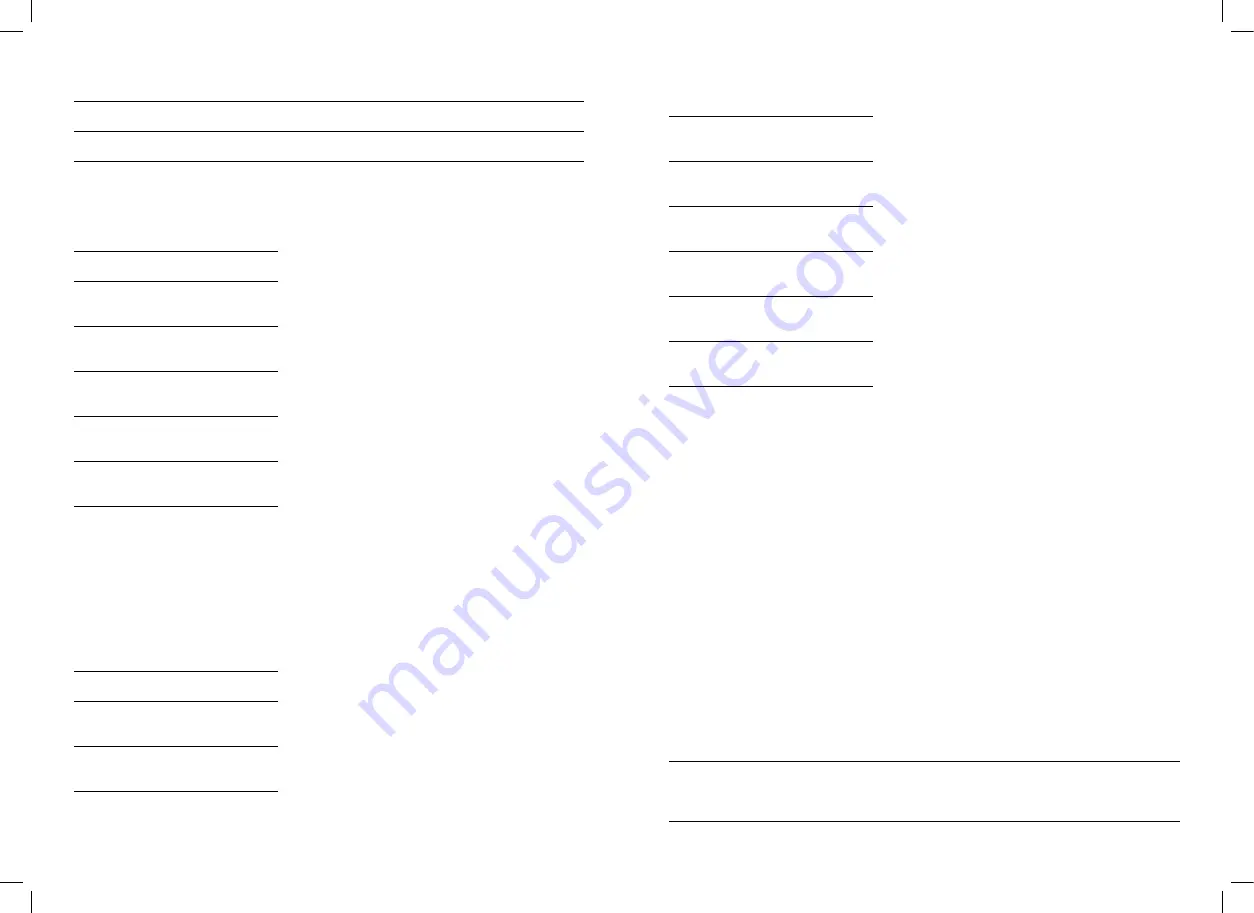
2 6
2 7
[x][2]
04
2.
x
[÷][5]
05
5.
÷
[=]
06
10.
=
REvIsIón dE CálCulOs
Después de finalizar los cálculos presionando la tecla [=], use las teclas:
q
y
p
para pasar a través de los
diferentes de la memoria de cálculo.
Tecla de Función
Pantalla
q
01
20.
REV
q
02
10.
REV
+
q
03
5.
REV
-
q
04
2.
REV
x
q
05
5.
REV
÷
q
06
10.
REV
=
Presionando
q
se revisan los cálculos comenzando por el primer paso mientras que con la tecla
p
se
empieza por el último paso.
Presionando
q
o
p
revisa paso a paso, mientras que manteniendo presionada la tecla hacia abajo se
revisan los cálculos automáticamente y el indicador “REV” aparece en pantalla.
EdICIón dE CálCulOs
El siguiente ejemplo muestra como cambiar los cálculos de: (20 + 10 - 5) x 2 ÷ 5 = 10 a: (20 - 5 - 5) x 3 ÷
5 =
Tecla de Función
Pantalla
q
01
20.
REV
q
02
10.
REV
+
[EDIT]
02
10.
CRT
+
[-][5]
02
5.
CRT
-
q
03
5.
CRT
-
q
04
2.
CRT
x
[3]
04
3.
CRT
x
[EDIT]
04
3.
REV
x
q
05
5.
REV
÷
q
06
6.
REV
=
Nota:
. Presione la tecla [EDIT] antes de corregir el paso, luego ingrese el nuevo valor y/o comando.
. Mientras la edición está en curso, el indicador “CRT” aparece en pantalla.
. Avance hasta el último paso de cálculo para revisar el nuevo resultado.
. El resultado es siempre producto de un cálculo. Éste no puede ser cambiado ingresando otro valor.
. Cuando se editan los contenidos de los cálculos, la fijación de decimales usada afectará a todos los pasos
almacenados en la Memoria de Cálculo.
. Si un error ocurre cuando un cálculo está siendo ingresado o editado, todos los pasos serán borrados de
la Memoria de Cálculo y no podrán
ser revisados.
. Después de editar, el indicador “BUSY” aparecerá en pantalla mientras los cálculos son llevados a cabo
nuevamente.
. Presionar la tecla [AC/RESET] mientras el indicador “BUSY” está en pantalla, causará que los contenidos de
la Memoria de Cálculo se borren
y el indicador “E” aparecerá en pantalla. Presione [AC/RESET] para reiniciar la calculadora.
. Se pueden agregar pasos después del último en la Memoria de Cálculo, pero no pueden insertarse en los
cálculos.
. Si el número de pasos en la Memoria de Cálculo excede los 100, éstos no podrán ser revisados.
CálCulOs dE COsTO, vEnTa y MaRgEn
Esta calculadora puede realizar cálculos de negocios estándar, ejemplo: hallar el margen de beneficio bruto
o el precio de coste y realizar cálculos de precios de venta.
Ejemplo
Tecla de Función
Pantalla
Cálculo del Margen
Ud. compró acciones por €10 y las vendió por €15
[1][0][COST]
10.
[1][5][SELL]
M=%
33.3333333333
Содержание kf01607
Страница 37: ...W W W Q C O N N E C T C O M...















































